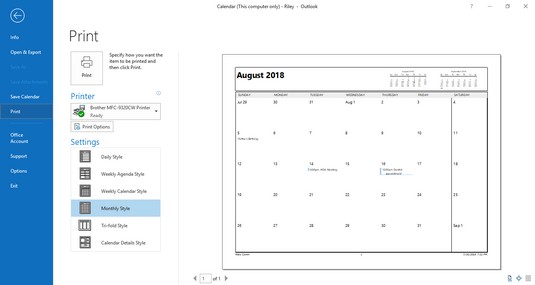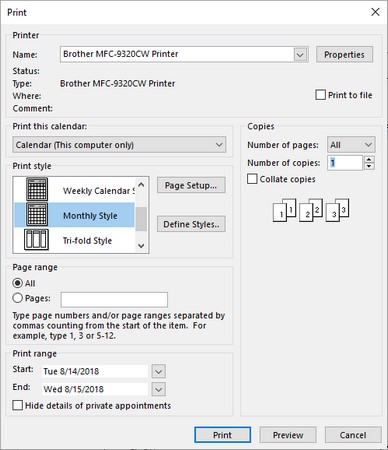Outlooki kalendriga saate oma koogi süüa ja ka seda süüa. Sul ei saa olla ainult elektrooniline kalender, vaid ka paberkalender. Printige lihtsalt oma Outlooki kalender! Saate oma Outlooki kalendri printida päeva-, nädala-, töönädala- või kuuvaates, mis tahes kuupäevavahemiku jaoks.
Outlook 2019 kalendri printimiseks toimige järgmiselt.
Kuva kalender.
Valige Fail → Prindi või vajutage Ctrl+P.
Vaadake neid teisi Outlook 2019 kiirklahve .
Ilmuvad prindisuvandid.
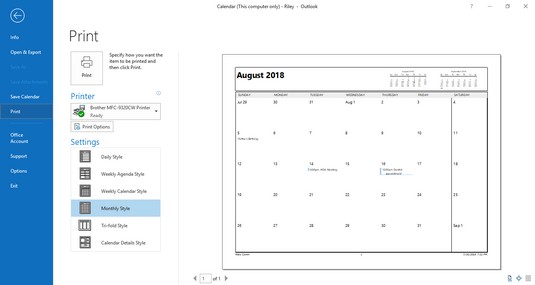
Kontrollige printeri nime jaotise Printer all.
Kui see pole õige, klõpsake olemasoleva printeri nimel, et avada saadaolevate printerite loend ja valida mõni muu printer.
Klõpsake alal Prindi mis soovitud stiili.
Saate valida mitte ainult mitmesuguste päeva-, nädala- ja kuukalendrite hulgast, vaid saate valida ka mõne muu vaate hulgast, mis on mõeldud ainult printimiseks.
- Kolmekordne stiil: loob kompaktse kalendri, mis kuvab teie päevakalendrit, ülesannete loendit ja nädala kalendrit – kõik vormingus, mille saate taskus või ümbrises kandmiseks hõlpsasti kokku voltida.
- Kalendri üksikasjade stiil: loob loendi kõigist teie kalendris selle päeva sündmustest, sealhulgas kõigi nende kohta salvestatud üksikasjadest.
Klõpsake nuppu Prindisuvandid.
Avaneb dialoogiboks Print Options.
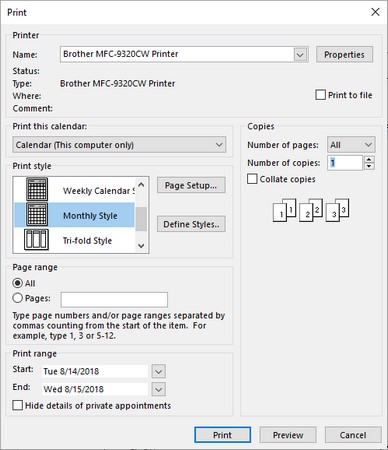
Väljale Koopiate arv sisestage soovitud koopiate arv. (1 on vaikimisi.)
Sisestage väljale Prindivahemik väljatrüki algus- ja lõppkuupäev.
Kui määrate, et soovite printida vaid mõne päeva, kuid valite printimiseks kuuvaate, prindib Outlook kogu kuu (või kuud, kui valitud kuupäevad hõlmavad kahte kuud). Sama kehtib nädalaid. Kui määrate printimiseks ainult ühe päeva, kuid prindite nädalavaate, prindib Outlook kogu nädala.
Klõpsake nuppu Prindi.
Kalender prindib.